プレミアプロで動画を編集する際に、まず気をつけたい設定「セーフエリア」。
そう、この編集画面上の2重の白い枠線のことですね。
本日はこの枠線の意味の解説と、設定すべき値、設定方法について記載します。
プレミアプロのセーフエリアとは?
セーフエリアとは、視聴の際に画面から見切れることなく、正しく表示される範囲を示す目安
基本的にテロップや映像の重要な要素はこのエリアに収めるように制作しなければなりません。
エリア外の要素は、放送の際に見切れてしまう可能性があります。
内側の枠線=タイトルセーフ、外側の枠線=アクションセーフ
内側「タイトルセーフ」:文字(タイトル、テロップなど)をおさめる目安
初期設定=10%
外側「アクションセーフ」:文字以外の重要な要素をおさめる目安
初期設定=20%

この初期設定の数値は、アナログ放送(4:3)の画面比率に合わせたものです。
現在の地上デジタル放送(16:9)に適した比率に変更しましょう。
では、実際にプレミアプロの画面で変更していきましょう。
セーフエリア(アクション・タイトル)の設定
セーフエリアの表示
プレミアプロの編集画面でセーフエリアが表示されていない場合、まずは表示させなくてはなりません。
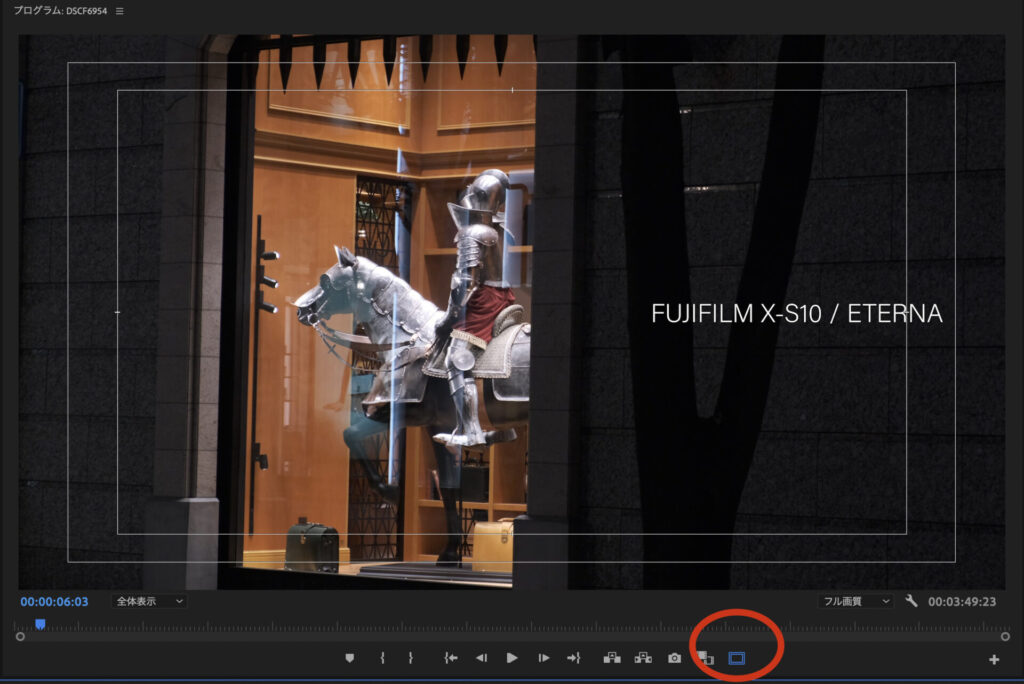
▲この赤丸の中のボタンを押すと白い二重の枠線が表示されます。
デフォルトの設定(アナログ放送基準)からデジタル放送基準の設定に変更していきましょう。
●デジタル放送(16:9)基準のセーフエリア設定
タイトルセーフ:10%(画面全体の90%におさめる設定)
アクションセーフ:7%(画面全体の93%におさめる設定)
セーフエリアの設定手順
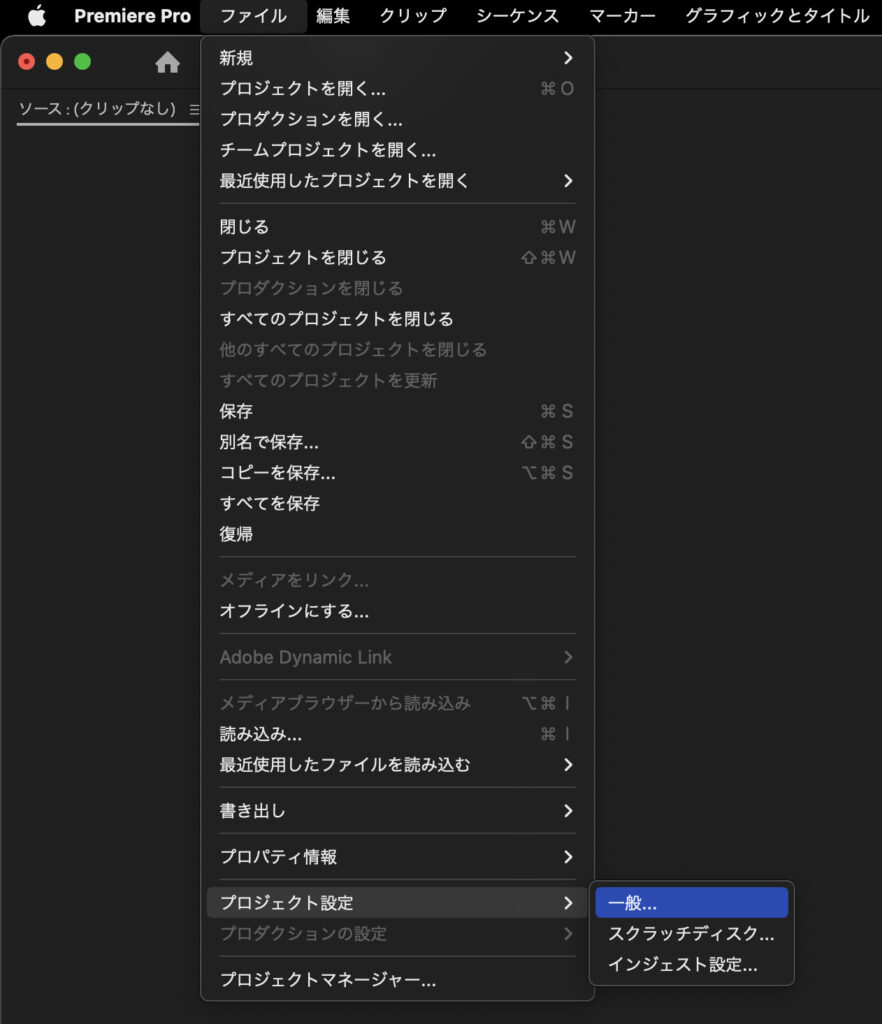
▲ファイル→プロジェクト設定→一般 へ進み、
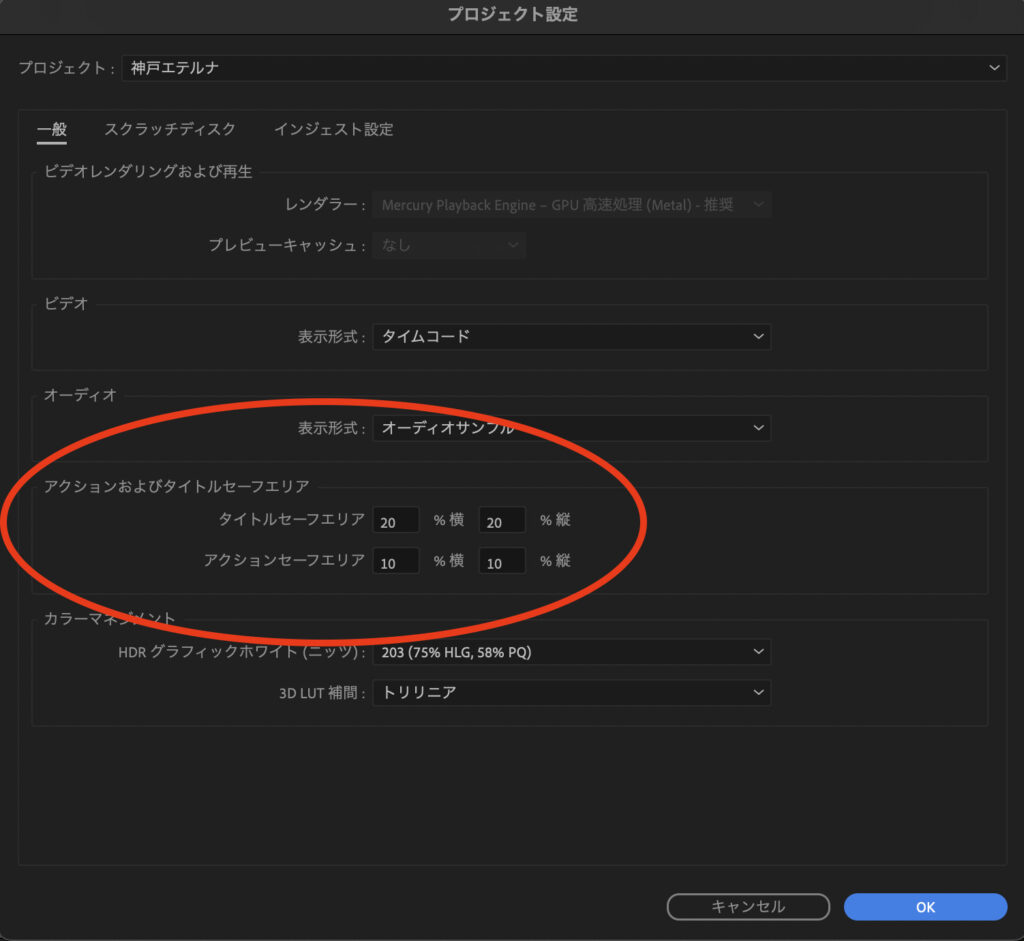
▲アクションおよびタイトルセーフエリアを確認すると、このように表示されています。
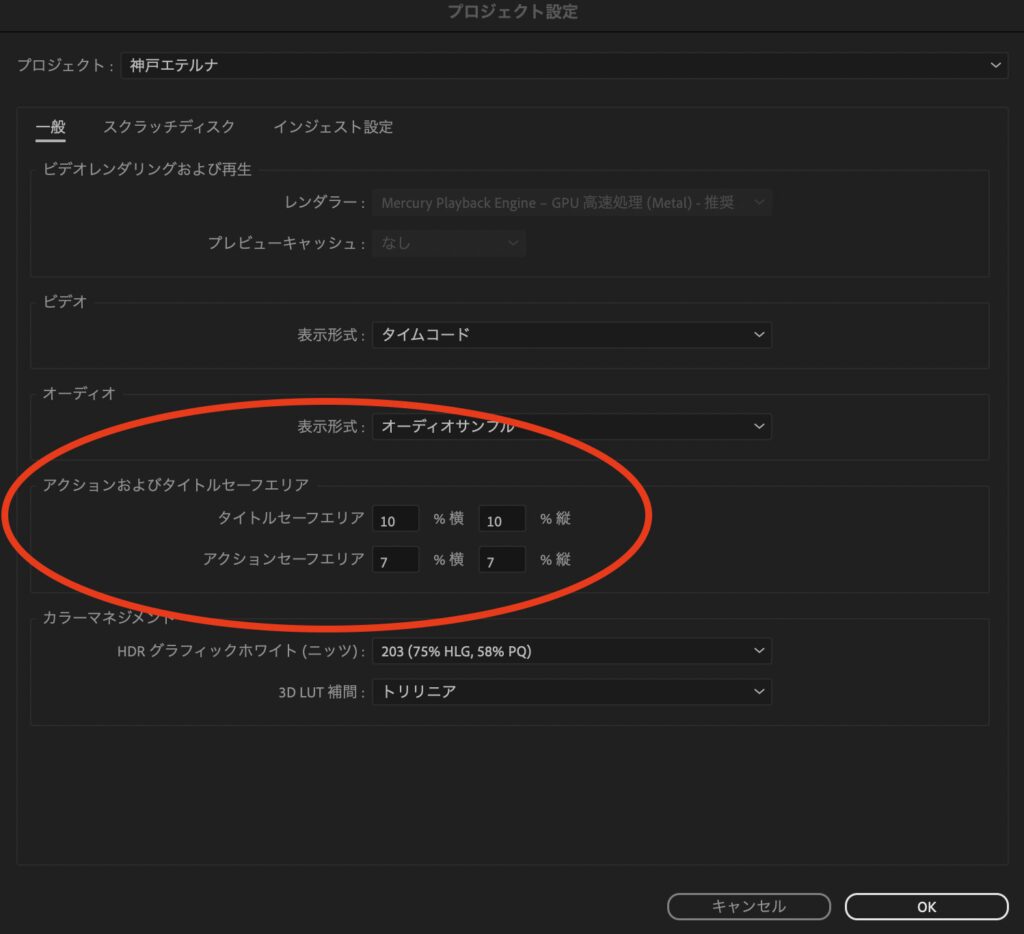
▲そこで、タイトルセーフエリア 10%横 10%縦 / アクションセーフエリア 7%横 7%縦 に再設定します。
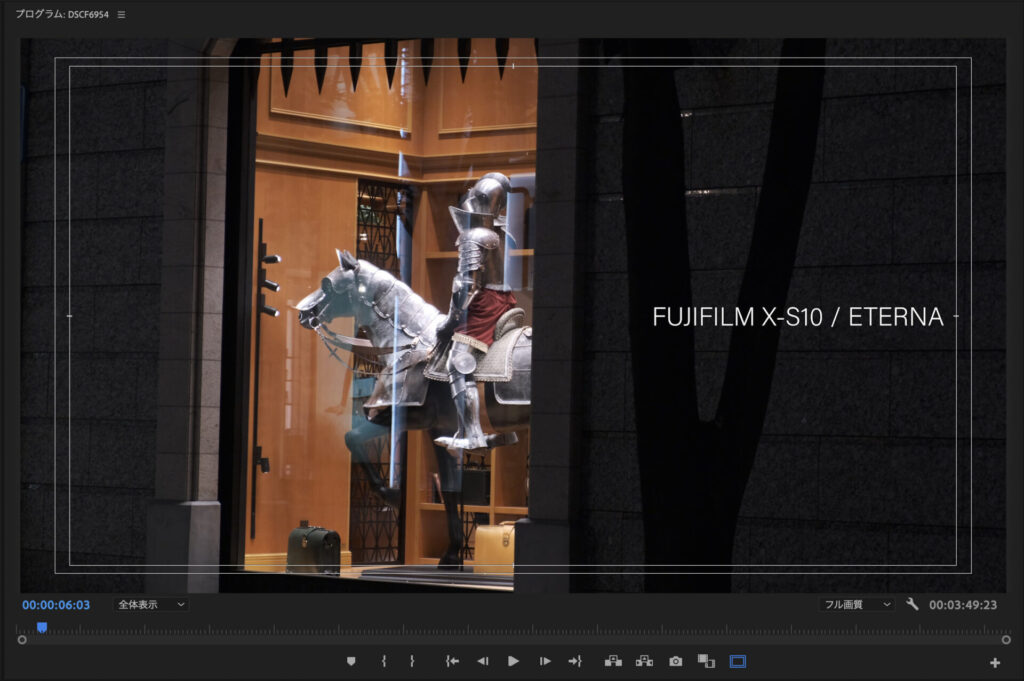
▲これでタイトルセーフエリアが画面全体の90% / アクションセーフエリアが画面全体の93% に変更されました。
この枠線をはみ出さないように映像・文字を編集すれば、重要な要素が見切れることなく視聴することができます。
まとめ
いかがでしたでしょうか。
設定自体はとても簡単だったかと思います。
セーフマージンを意識していなかったばかりに、テロップの下部が画面から見切れてしまっていた、、などということのないよう、プロジェクトを立ち上げたら最初に設定しておきましょう。
▼こちらはプレミアプロの環境設定のおすすめ初期設定一覧です。
最初に設定し、効率良く編集に取り組みましょう。

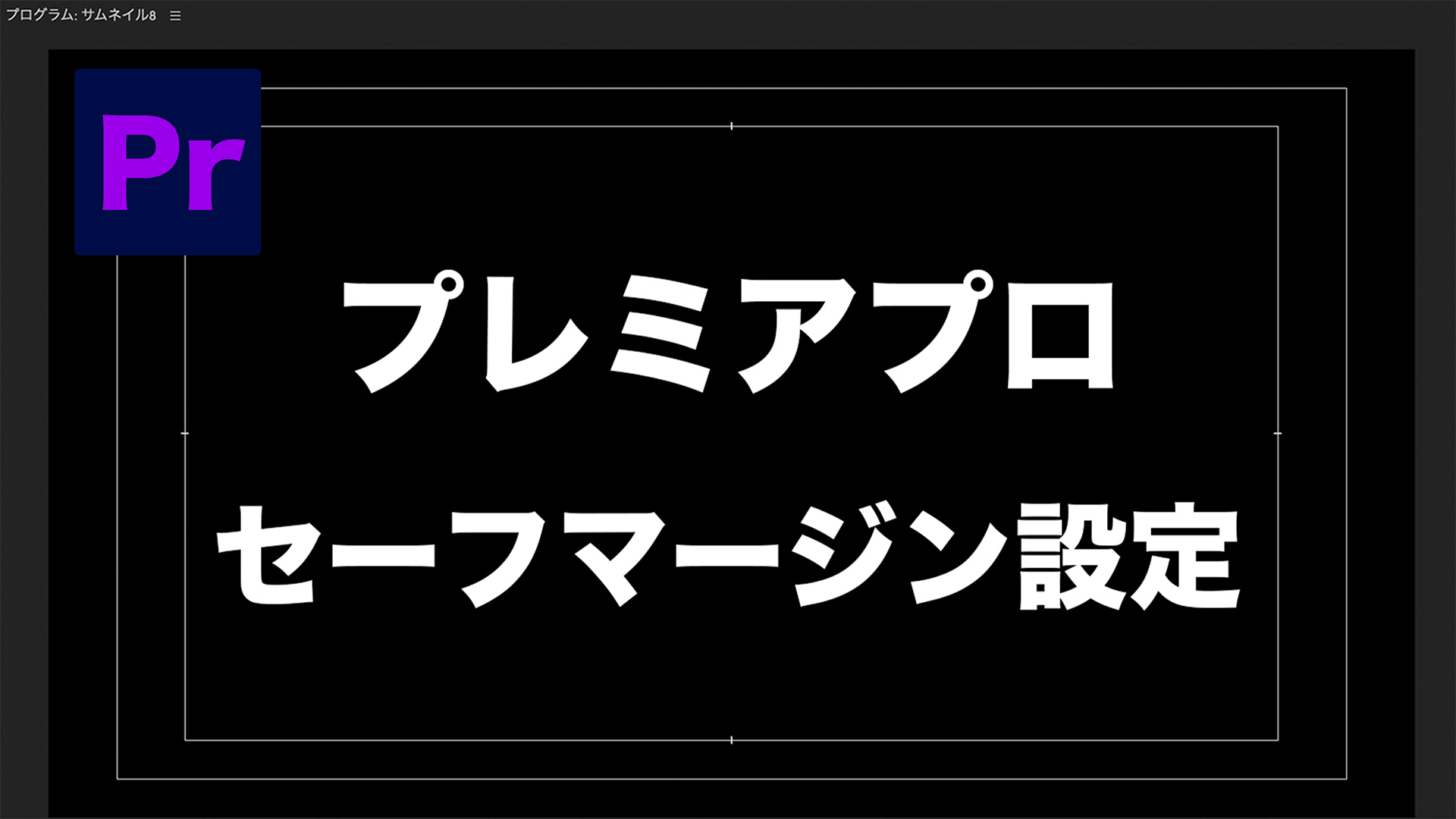


コメント